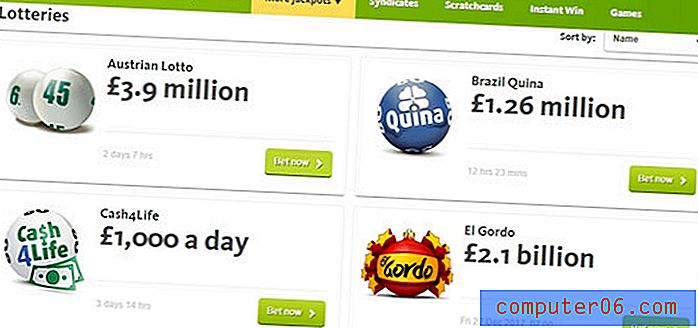iPhone 5에서 기본 캘린더를 변경하는 방법
iPhone의 캘린더 앱을 사용하여 이벤트를 추적하면 중요한 것을 잊지 않는 편리한 방법입니다. 그러나 iPhone에 여러 개의 이메일 계정이있는 경우 여러 개의 캘린더가있을 수 있습니다. 장치에서 서로 전환하는 것은 간단하지만 이벤트가 잘못된 캘린더에 추가되면 실망 할 수 있습니다.
이 문제를 해결하는 한 가지 방법은 iPhone의 기본 캘린더를 선택하는 것입니다. Siri로 캘린더 이벤트를 만들 때와 같이 새 이벤트가 자동으로 추가되는 캘린더입니다. iPhone에서 기본 캘린더를 변경하는 방법을 배우려면 아래를 계속 읽으십시오.
iPhone의 기본 캘린더 변경
아래 튜토리얼은 iOS 7 버전의 운영 체제를 사용하는 iPhone 5에서 수행되었습니다. 이전 버전의 iOS를 사용하는 경우 화면이 다르게 보일 수 있습니다. 새로운 기능이나 새로운 모양을 원한다면 iPhone을 iOS 7로 업데이트하는 방법을 배우십시오.
1 단계 : 홈 화면에서 설정 아이콘을 터치합니다.

2 단계 : 아래로 스크롤하여 메일, 연락처, 일정 관리 옵션을 선택하십시오.
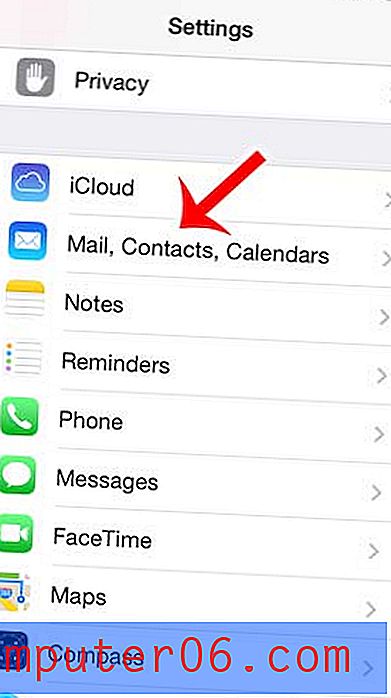
3 단계 :이 화면 하단으로 스크롤하여 메뉴의 캘린더 섹션에서 기본 캘린더 버튼을 터치합니다.
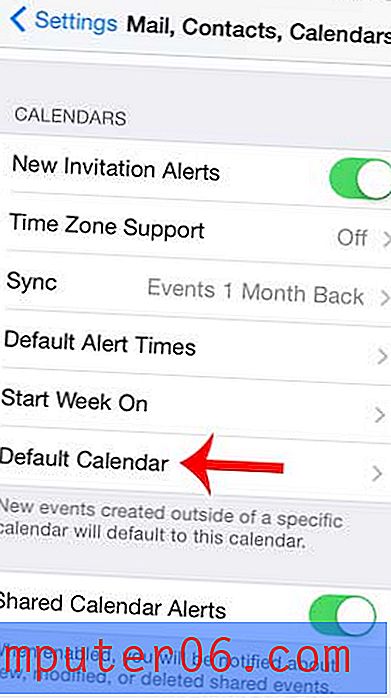
4 단계 : 기본값으로 사용할 캘린더를 선택하십시오. 기본 달력은 아래 이미지와 같이 왼쪽에 빨간색 확인 표시가 있습니다.
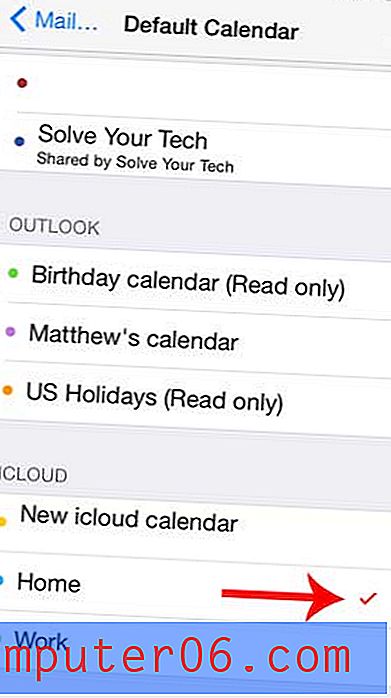
iPhone에서 iCloud 캘린더를 사용하고 싶지만 찾을 수 없습니까? iCloud에서 캘린더가 켜져 있지 않을 수 있습니다. iPhone에서이 기능을 활성화하는 방법에 대해 알아 봅니다.